Google Search Console este un instrument gratuit care furnizează date despre afișările organice ale căutării Google ale unui site web, clicurile și poziția în paginile cu rezultate ale motorului de căutare Google (SERP-uri). Pe lângă datele privind performanța căutării, Search Console oferă și informații utile despre paginile site-ului tău pe care Google le-a descoperit (au fost accesate de crawlere și indexate), împreună cu informații despre erori sau avertismente care ar putea limita vizibilitatea site-ului – asta te va ajuta și la partea de SEO tehnic.
Informațiile din Google Search Console sunt disponibile doar proprietarilor de site-uri verificați.
În acest scurt ghid, vom explica cum să îți adaugi site-ul la Google Search Console și să verifici calitatea de proprietar. Odată verificată calitatea de proprietar al site-ului, poți delega accesul altor utilizatori pentru a accesa datele.
Cum adaugi site-ul la Search Console și îți verifici calitatea de proprietar
Urmează pașii de mai jos pentru a utiliza Google Search Console.
1. Conectează-te la Google Search Console
Pentru a începe, accesează https://search.google.com/search-console/about?hl=ro și dă clic pe butonul albastru Începeți acum. Dacă este prima dată când utilizezi Google Search Console, va trebui să te conectezi cu un cont Google. Îți recomandăm să folosești același cont pe care îl utilizezi pentru a accesa alte servicii Google, cum ar fi Gmail sau Google Analytics.
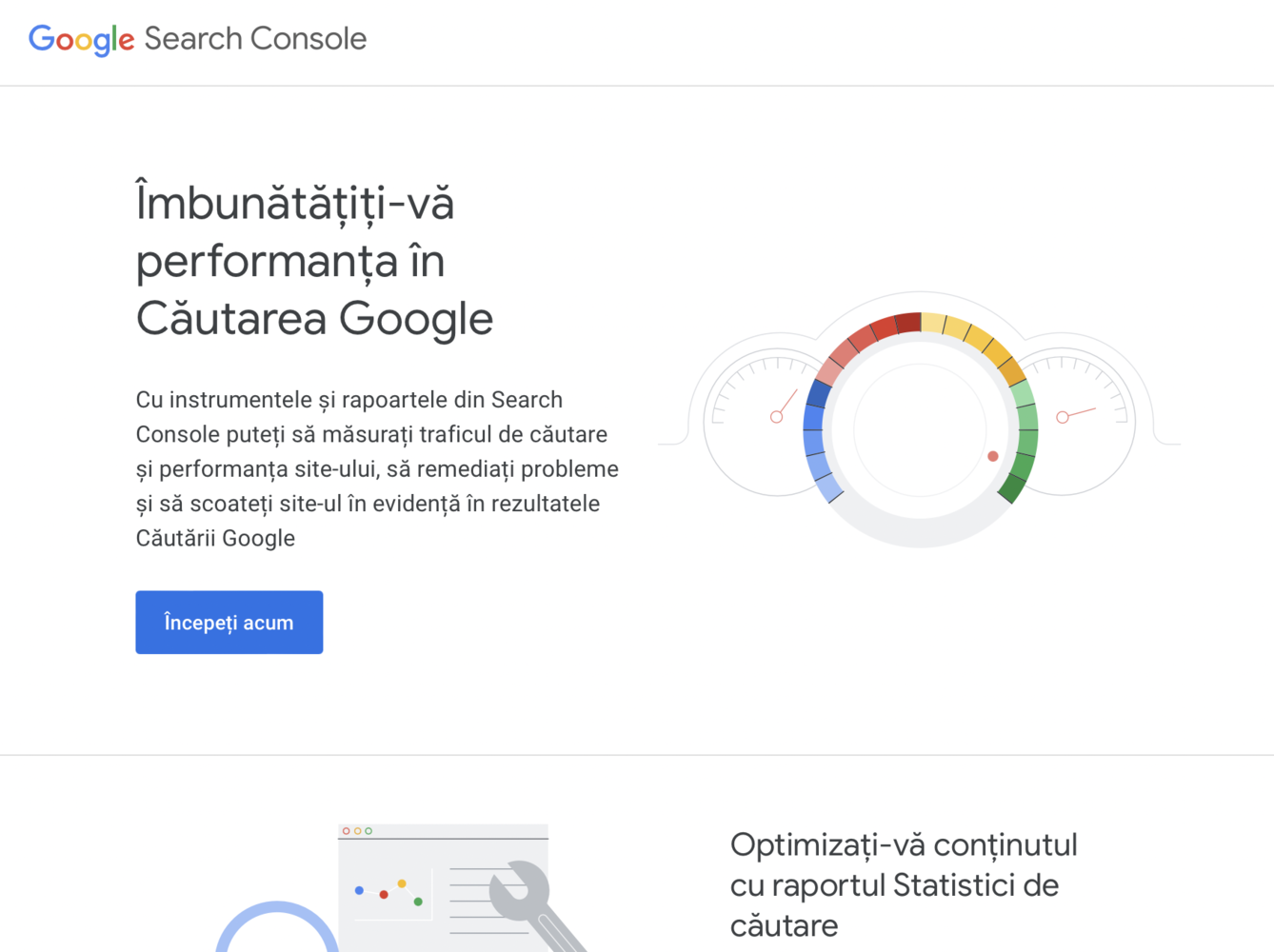
2. Adăugă o proprietate la Google Search Console
După ce te-ai conectat la Google Search Console, poți accesa tablouri de bord pentru orice proprietăți ale site-ului web la care ai deja acces, fie ca proprietar, fie ca utilizator cu anumite permisiuni. Dacă ai acces la mai multe proprietăți, dă clic pe caseta Căutare proprietate din colțul din stânga sus al ecranului pentru a selecta proprietatea pe care dorești să o vizualizezi.
Dacă te conectezi pentru prima dată și nu ai proprietăți de vizualizat, vei vedea o solicitare pentru a adăuga prima proprietate.
Google Search Console îți permite să creezi o proprietate care colectează date pentru un întreg domeniu sau este limitată la un anumit prefix de adresă URL:
- O proprietate de domeniu este potrivită dacă ai un site simplu, fără subdomenii sau dacă vrei să vezi datele din domeniul principal și subdomeniile, toate agregate într-o singură proprietate. Trebuie să ai acces la înregistrările DNS (Domain Name Server) pentru a verifica dreptul de proprietate asupra domeniului. Pentru a configura o proprietate de domeniu, introdu domeniul (de exemplu, example.com) în câmpul domeniului.
- O proprietate de prefix URL îți permite să colectezi date de la anumite domenii sau subdomenii. Adăugă adresa URL exact așa cum apare în browser (de ex. https://www.example.com) în câmpul URL. Important: dacă site-ul acceptă atât versiuni non-www, cât și www de adrese URL sau permite atât conexiuni https și http (nu ar trebui permis acest lucru!), va trebui să creezi mai multe proprietăți de prefix URL pentru fiecare variabilă în parte. Reține că proprietatea prefix URL permite mai multe metode de verificare diferite. Acest lucru este util dacă nu ai posibilitatea de a adăuga o înregistrare DNS pentru verificare.
Pentru mai multe informații despre diferențele dintre proprietățile de prefix de domeniu și URL accesează articolul de asistență Google Search Console.
Recomandarea noastră este să configurezi o proprietate de domeniu, aceasta fiind cea mai potrivită pentru majoritatea utilizatorilor care încep să utilizeze Google Search Console. Cu toate acestea, dacă ai nevoie de o raportare mai complexă sau nu poți edita înregistrările DNS, îți recomandăm să utilizezi în schimb o proprietate de prefix URL.

Introdu domeniul site-ului și dă click pe CONTINUAȚI.

Pentru a verifica calitatea de proprietar, trebuie să te conectezi la furnizorul de DNS și să creezi o nouă înregistrare TXT în DNS (ca alternativă poți selecta opțiunea CNAME), indicând valoarea furnizată în caseta de dialog. După salvarea acestei noi înregistrări TXT poți face clic pe butonul VERIFICAȚI (modificările DNS durează în general câteva minute (sau uneori mai mult) pentru a se propaga.
Felicitări: ai adăugat și verificat cu succes o nouă proprietate de domeniu în Google Search Console!
Verificarea proprietarului domeniului a eșuat?
Întrerupe și verifică mai târziu.
Dacă nu ai toate informațiile necesare pentru a finaliza procesul de verificare, dă clic pe CONFIRMAȚI MAI TÂRZIU. Proprietatea neverificată va rămâne în lista de proprietăți Google Search Console, accesibilă din câmpul Căutare proprietate din partea stângă sus a tabloului de bord.
Când ești gata să finalizezi procesul de verificare sau trebuie să revii și să verifici un proces de verificare în curs, accesează proprietatea din lista verticală pentru a finaliza pașii.

Elimină sau adaugă din nou o proprietate
Pentru a elimina o proprietate, mergi la meniul Setări din bara din stânga a tabloului de bord. În partea de jos a tabloului de bord principal Setări, vei vedea un buton Eliminați proprietatea, care va elimina proprietatea din contul tău Search Console.
Poți adăuga din nou o proprietate care a fost conectată anterior la contul tău., dar care a fost eliminată, fără a trece din nou prin procesul de verificare, cu condiția ca domeniul să aibă încă un alt proprietar verificat. Dacă domeniul nu mai are proprietari verificați, va trebui să finalizezi din nou procesul de verificare.
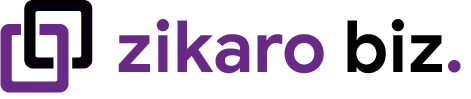
Buna ziua
Nu ma pot conecta la Google Search Console.
Ce pot face?
Trebuie sa am un site indexat pe google ca sa pot accesa google search console?
Nu imi confirma proprietetea.
Pentru confirmarea proprietății trebuie adăugată înregistrarea TXT în DNS. În general, durează câteva minute propagarea.
Ca alternativă, în loc de verificarea domeniului, puteți încerca validarea pentru adresa URL a site-ului.
Primiți vreun mesaj când încercați să validați?